Sincronizador de AdsPower: Una guía completa
Presentamos el Sincronizador en marzo, una función especial que permite gestionar varios perfiles simultáneamente. Desde entonces, han pasado varios meses y hemos mejorado significativamente el Sincronizador. Para que comprendas completamente esta función exclusiva de AdsPower, te la explicaremos en esta publicación.
¿Qué es el Sincronizador?
El Sincronizador te permite realizar las mismas tareas simultáneamente en cada perfil. Las acciones que realices en la ventana principal —resaltada en azul claro—, como abrir una nueva pestaña, hacer clic en un botón o introducir texto, se ejecutan simultáneamente en otras ventanas.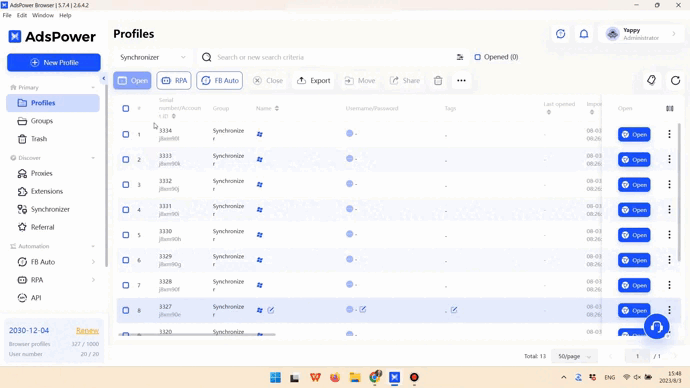
Las ventanas emergentes suelen aparecer al abrir una extensión o al registrarte en un sitio web con una cuenta de terceros. No temas… la sincronización entre ventanas emergentes también es posible.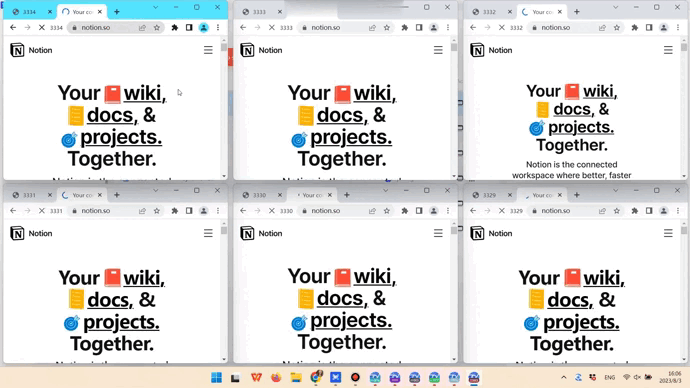
Aún más sorprendente es la capacidad del Sincronizador para funcionar con varios monitores.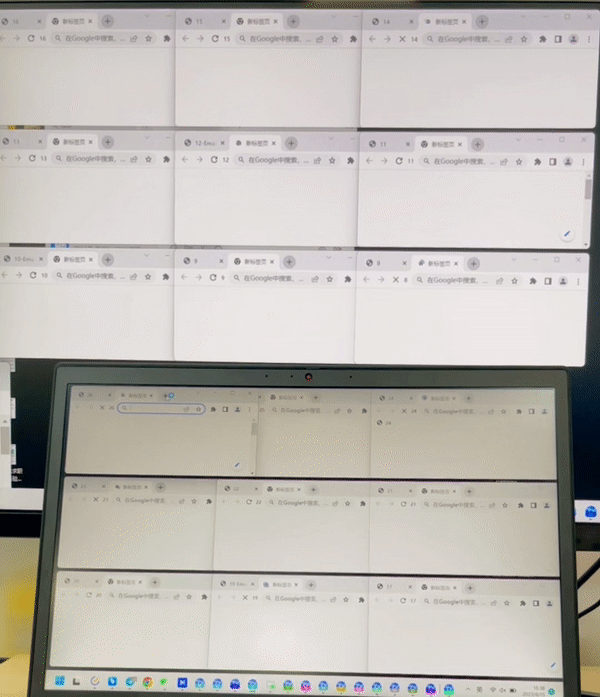
Es fácil usar Synchronizer; Solo necesitas abrir los perfiles con los que quieras trabajar, luego ir a la sección Sincronizador y pulsar Iniciar sincronización.
A continuación, veamos cómo funcionan la Administración de ventanas y la Administración de texto en el Sincronizador.
Administración de ventanas
Ventanas de visualización
Cuando tú Abra varios perfiles (o ventanas); al hacer clic en «Ver ventanas», las seleccionadas se mostrarán en primer plano.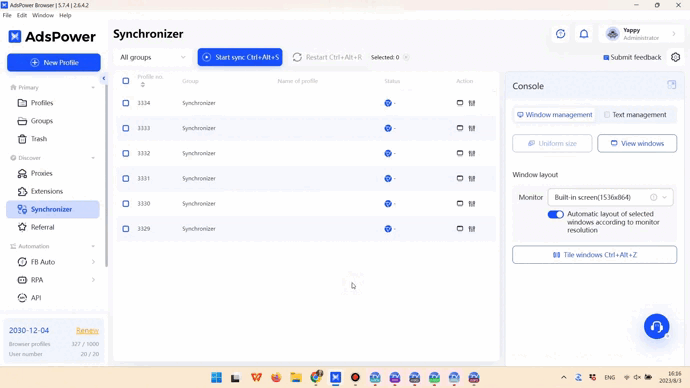
Mosaico de ventanas
Puede usar Mosaico de ventanas para mostrar ventanas una al lado de la otra y ver claramente lo que sucede en cada una.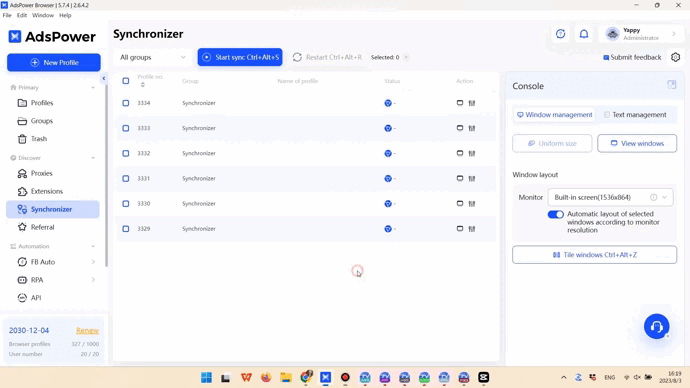
Tamaño de la ventana
Por defecto, todas las ventanas tienen el mismo tamaño cuando se colocan una al lado de la otra. Existen dos métodos que puedes usar para modificar el tamaño de las ventanas después de iniciar la sincronización:
● Ajusta la ventana principal al tamaño deseado y, a continuación, pulsa Tamaño uniforme para que todas las ventanas tengan el mismo tamaño.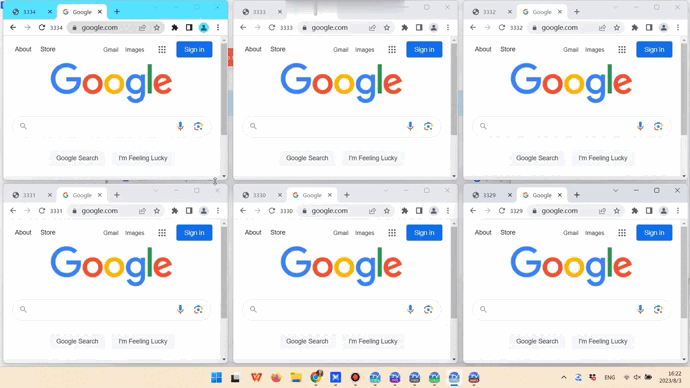
● Ajusta Posición, Tamaño, Espacio y Número para obtener la disposición de ventana que desee.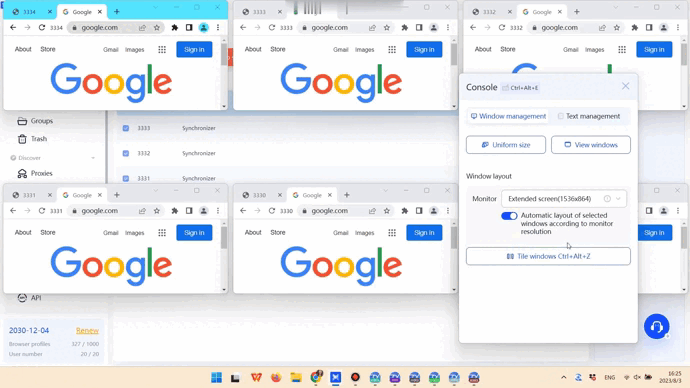
Gestión de texto
Entrada de texto
Solo se puede sincronizar el inglés al introducir texto en los perfiles abiertos. Si necesita introducir textos en otros idiomas, debe:
● Introduzca el texto en Texto idéntico si desea que sea el mismo en todas las ventanas.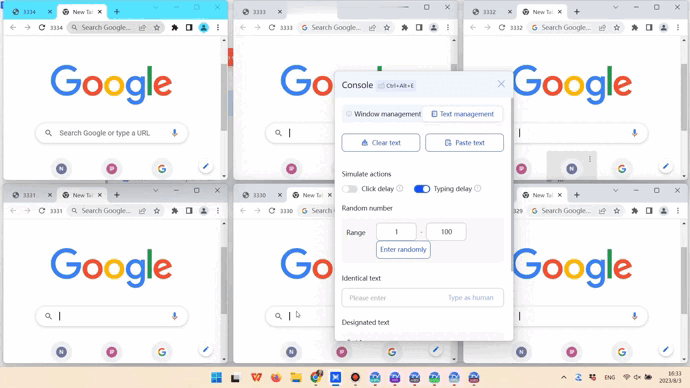
● Introduzca el texto en Texto designado si desea que sea diferente en cada ventana. Esto también se aplica a los textos en inglés.
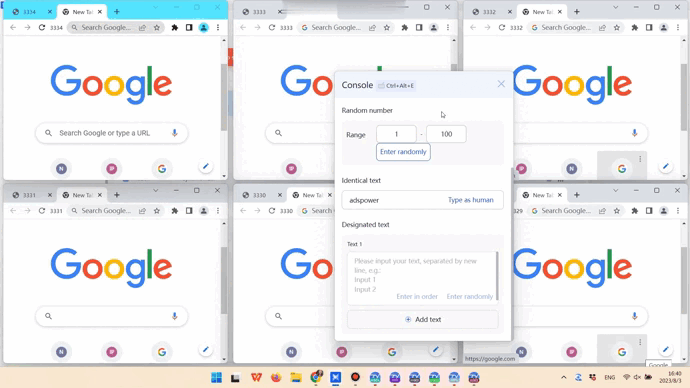
Borrar texto y Pegar texto permiten borrar y pegar texto en ventanas simultáneamente, respectivamente.
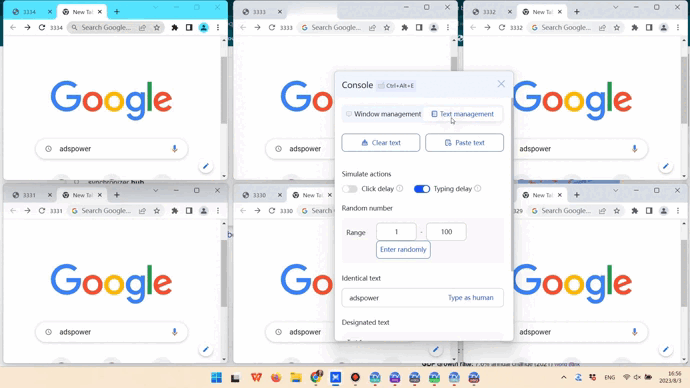
En ocasiones, los usuarios necesitan introducir un número aleatorio en cada ventana, y la opción Número aleatorio puede serles útil.
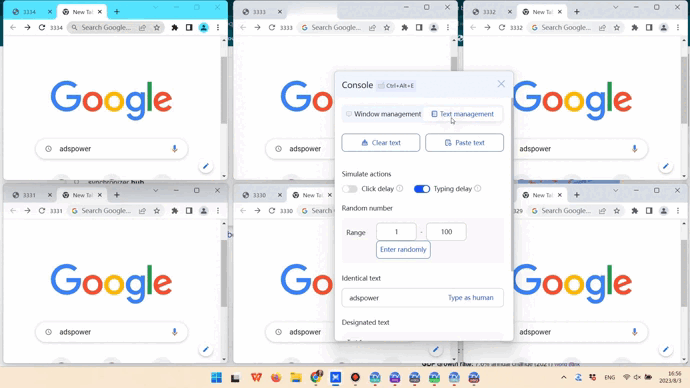
Simulación
Hemos introducido Retardo de clic y Retardo de escritura para permitir retardos entre clics y entradas en múltiples ventanas. Por ejemplo, si configura la Velocidad de clic entre 300 y 500 ms, la misma acción de clic que inicie en la ventana principal puede tardar 400 ms en completarse en la segunda ventana y otros 400 ms en completarse en la tercera ventana. Este tipo de retardo hace que el proceso de sincronización se asemeje más a las acciones reales del usuario.
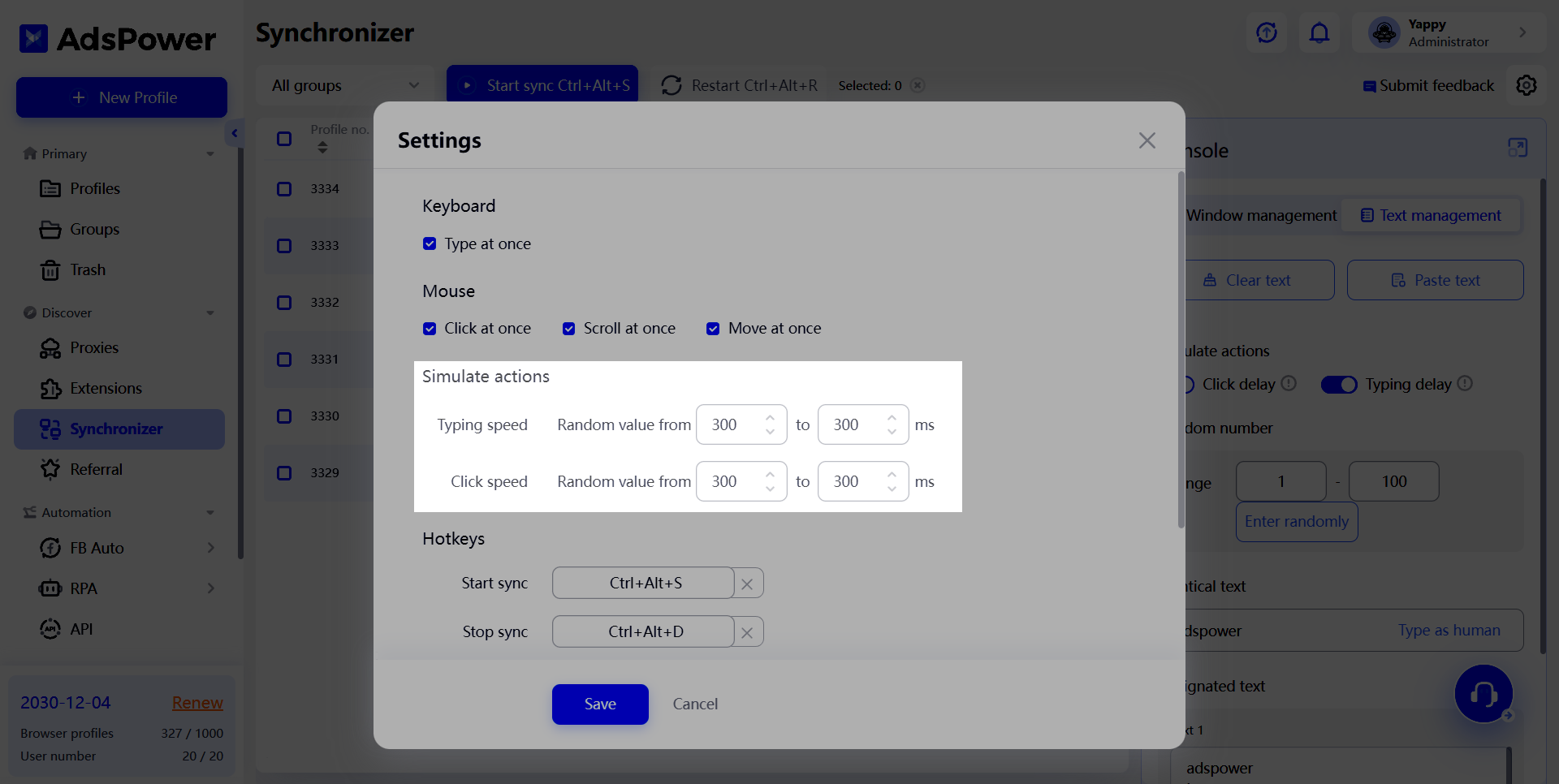
Otros ajustes
Teclado y ratón acciones
Puedes seleccionar qué acciones de teclado y ratón sincronizar en Configuración.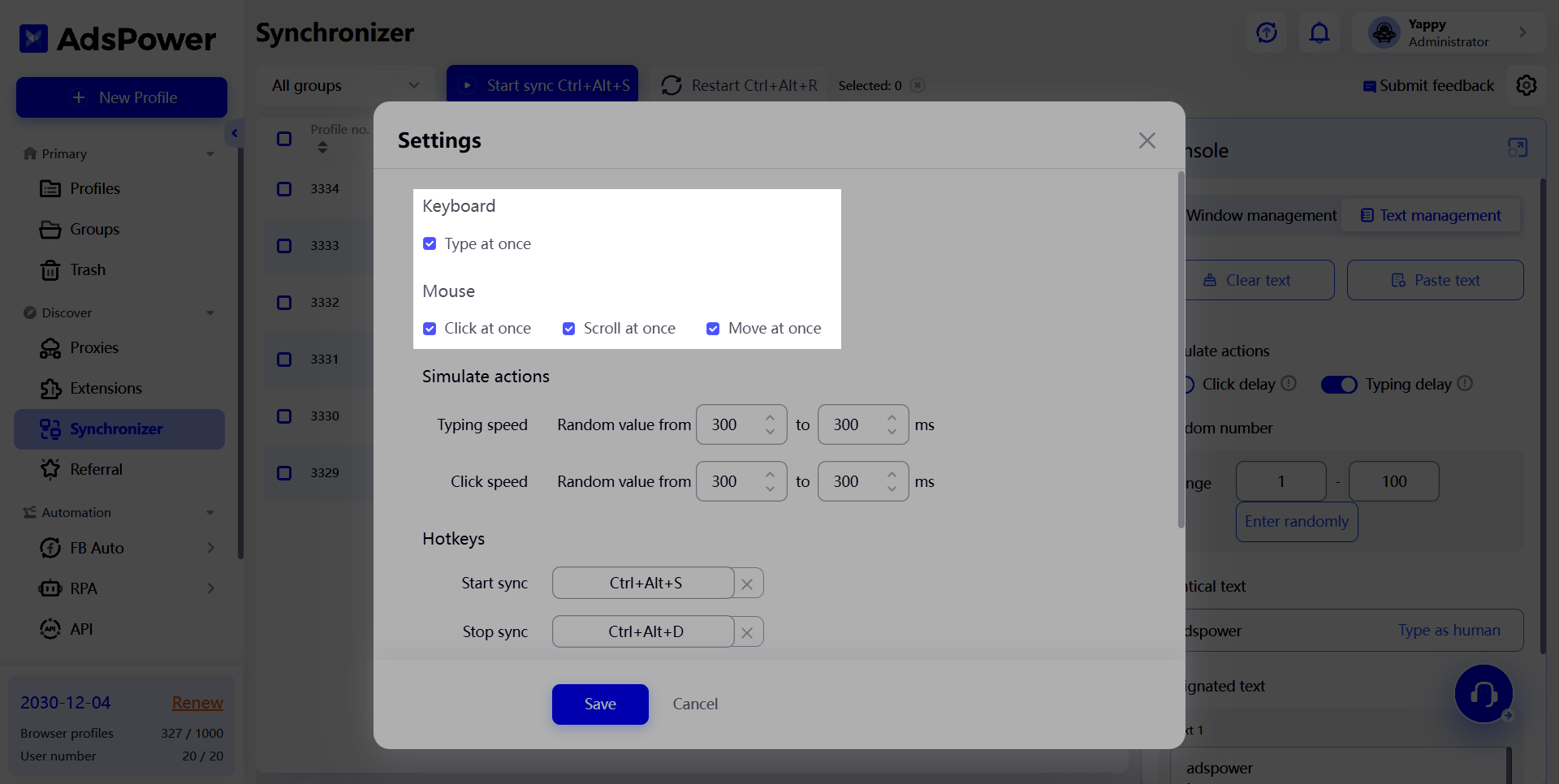
Consola independiente
La consola se puede abrir en una ventana independiente haciendo clic en ![]() o usando las teclas de acceso rápido Ctrl + Alt + E.
o usando las teclas de acceso rápido Ctrl + Alt + E.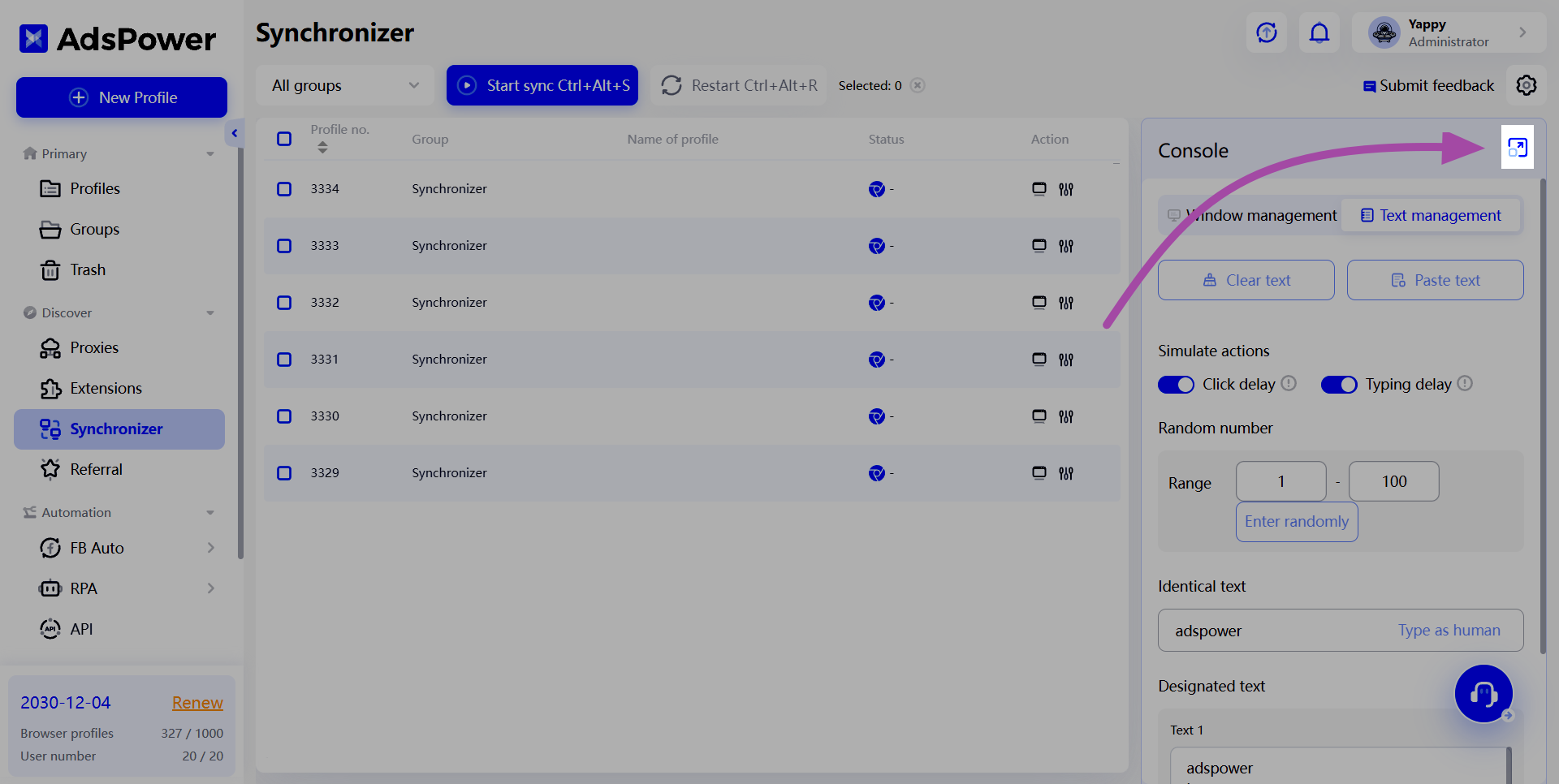
Teclas de acceso rápido
Por defecto, existen varias teclas de acceso rápido para realizar tareas específicas:
-
Iniciar sincronización: Ctrl + Alt + S
-
Detener sincronización: Ctrl + Alt + D
Reiniciar: Ctrl + Alt + R
Abrir la consola en una ventana aparte: Ctrl + Alt + E
Organizar ventanas en mosaico: Ctrl + Alt + Z
Si quieres cambiar las teclas de acceso rápido, solo tienes que pulsar “×” Haga clic en el botón para borrar los valores predeterminados, luego ingrese su combinación de teclas preferida y haga clic en Guardar para completar el cambio.
Sus comentarios son muy importantes para nosotros.
No dude en hacernos saber su opinión sobre el ¡El sincronizador nos será de gran ayuda para mejorar esta función!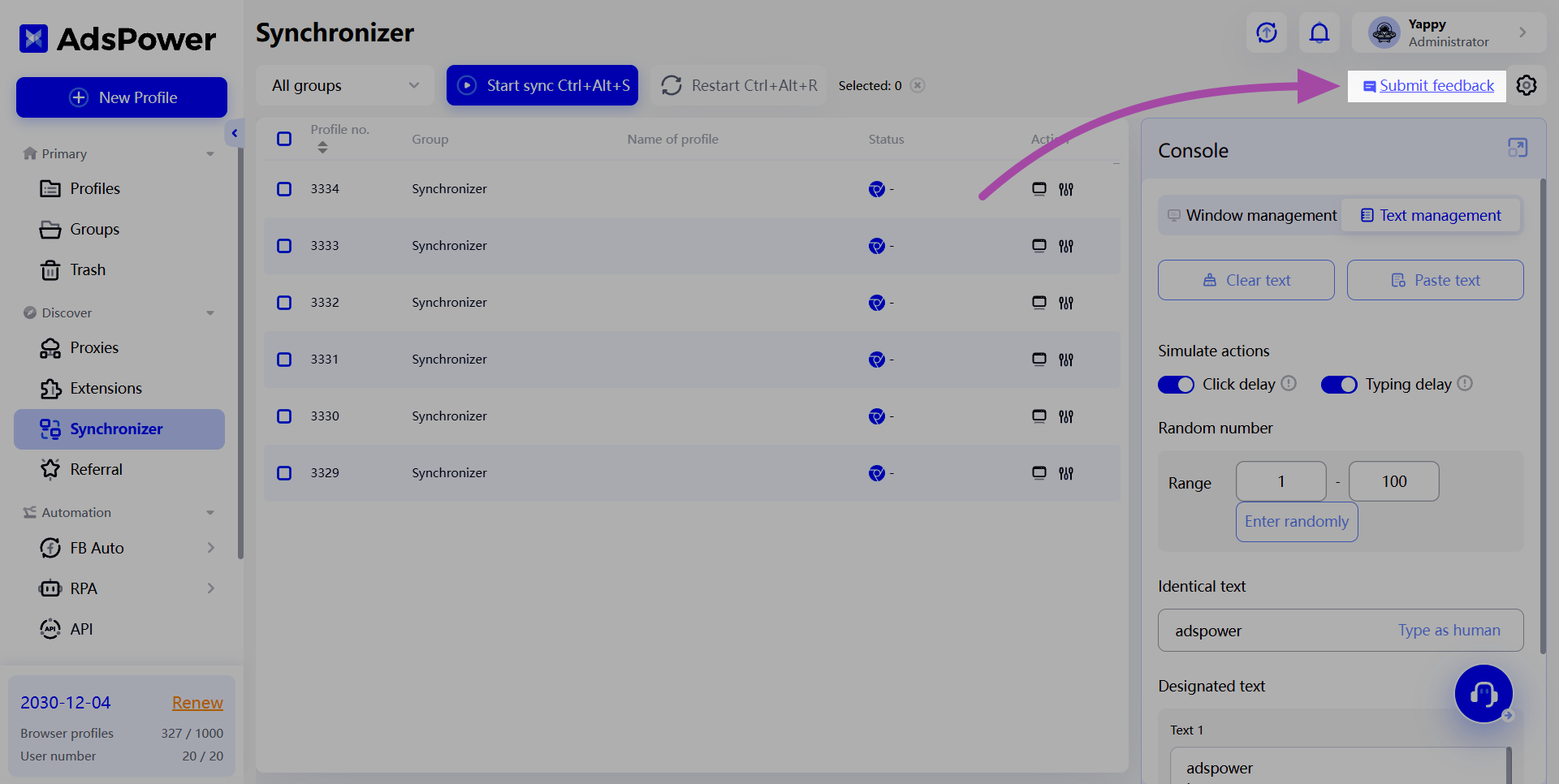

La gente también leyó
- Novedades: Lanzamientos de enero de 2024
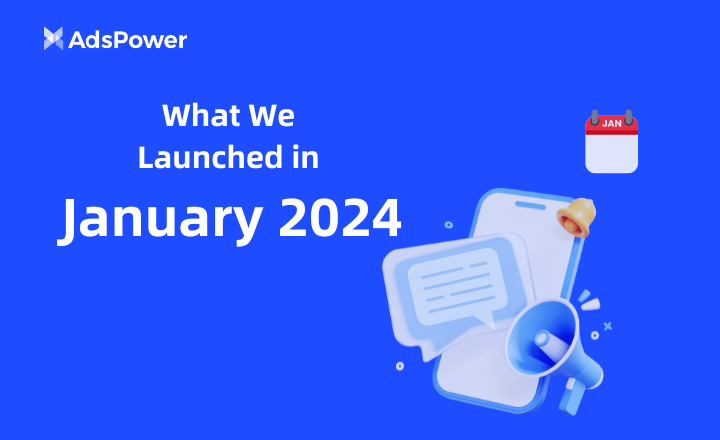
Novedades: Lanzamientos de enero de 2024
Descubre las nuevas funciones que se lanzaron en enero.
- Oferta especial para o começo de 2024: RPA grátis por tempo limitado!

Oferta especial para o começo de 2024: RPA grátis por tempo limitado!
RPA grátis a partir de 10 de janeiro!
- Novedades: Lanzamientos de diciembre de 2023
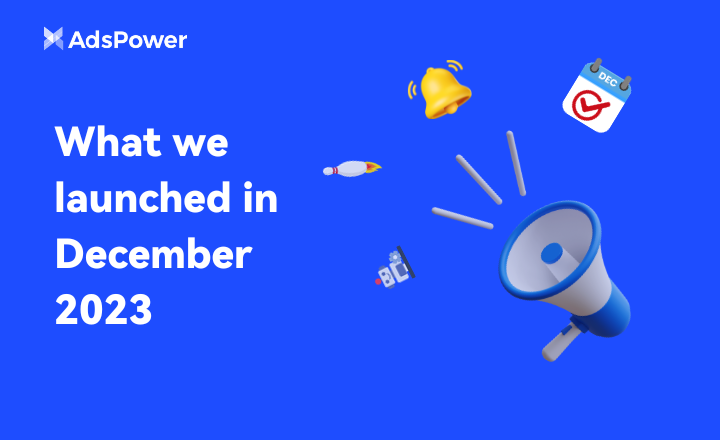
Novedades: Lanzamientos de diciembre de 2023
Descubre las nuevas funciones que se lanzaron en diciembre.
- Sincronizador en macOS: Controla varias ventanas de forma fácil y rápida.

Sincronizador en macOS: Controla varias ventanas de forma fácil y rápida.
¡Ya está disponible el sincronizador para macOS!
- Novedades: Lanzamientos de noviembre de 2023

Novedades: Lanzamientos de noviembre de 2023
Descubre las nuevas funciones que se lanzaron en noviembre.



